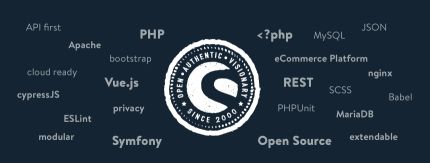
1 Minute Lesezeit
Quickstart mit Shopware 6 für Windows und MacOs Nutzer
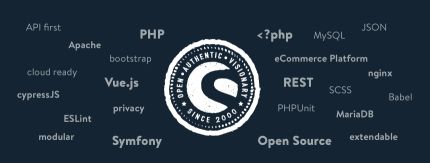
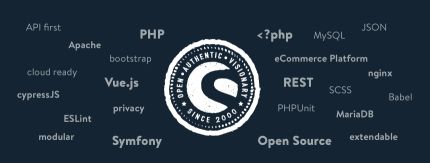
Nichts mehr verpassen. Wir halten dich per E-Mail auf dem Laufenden.
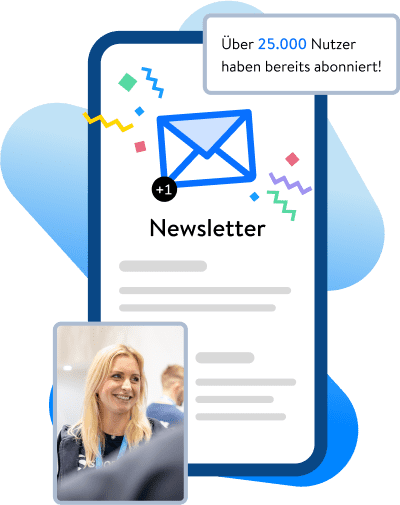
Erfahre mehr über Shopware. Wir freuen uns, von dir zu hören!
Kunden, die uns vertrauen












Du kannst dich auch in deinem Shopware Kundenaccount einloggen, um den technischen Support zu kontaktieren (ausgeschlossen sind Kunden der Community Edition).
AnmeldenLerne Shopware von Grund auf kennen. Um deine persönliche Produkt-Demo zu buchen, fülle das Formular aus und wir melden uns bei dir mit einem Terminvorschlag.
Lass dich von uns durch alle Bereiche der Shopware E-Commerce Lösungen führen.
Erfahre mehr über Shopware’s integrierte Features in einer Live-Präsentation.
Erzähl uns von deinen Herausforderungen und erhalte direktes Feedback auf deine Fragen.


Checking Authorization